Windows 7 to świetny nowy system operacyjny firmyMicrosoft i jest uważany za świetny dodatek pod względem funkcji w stosunku do Visty, ale ponieważ wiesz, że gdy funkcje zostaną dodane do twojego systemu, na pewno zużyją również niektóre zasoby. Możesz zoptymalizować system Windows 7, zezwalając tylko na te funkcje, które są potrzebne i wyłączając wszystkie niepożądane funkcje. Oto kilka małych wskazówek, które możesz zastosować, aby w pełni wykorzystać możliwości systemu Windows 7.
Wyłącz indeksowanie wyszukiwania
Aby przyspieszyć proces wyszukiwania,Usługa indeksowania wyszukiwania skanuje pliki i foldery w systemie Windows i zapisuje informacje o nich w pliku indeksu. Ale zużywa również niektóre zasoby z systemu, więc jeśli przeprowadzasz wyszukiwania raz na niebieskim księżycu, lepiej byłoby wyłączyć tę funkcję. Oto kroki, aby wyłączyć indeksowanie wyszukiwania w systemie Windows 7.
Usuń niechciane programy startowe
Programy startowe uruchamiane są po zalogowaniu się dosystem, więc sprawdź, które programy możesz uruchamiać przy uruchamianiu, ponieważ możesz znaleźć wiele z tych programów, których już nie potrzebujesz lub nie potrzebujesz ich do uruchomienia podczas uruchamiania systemu. Aby wyłączyć niechciane programy podczas uruchamiania, kliknij Początek, a następnie wpisz msconfig i naciśnij Enter. Teraz w Konfiguracja systemu okno, przejdź do uruchomienie i odznacz programy, których nie chcesz uruchamiać podczas uruchamiania.

Wyłącz Aero
Funkcja Aero dodaje świetnego wyglądutwój system operacyjny Windows 7, bez wątpienia jest to jeden z wielkich przywilejów systemu Windows 7. Ale co, jeśli używasz wolnego komputera lub w systemie są uruchomione aplikacje wymagające dużych zasobów, lepiej byłoby wyłączyć tę funkcję. Wykonaj proste kroki tutaj, aby wyłączyć go w systemie Windows 7.
Wyłącz dźwięki systemowe
Jeśli tak naprawdę nie potrzebujesz dźwięków systemowych, wyłącz je, aby lepiej wykorzystać zasoby systemowe. W tym celu kliknij Początek, a następnie wpisz mmsys.cpl i uderzył Wchodzić. Teraz wyłącz dźwięki, których nie potrzebujesz w tym oknie dialogowym.

Usuń niepotrzebne czcionki
Zaleca się usunięcie niechcianych czcionek z systemu Windows 7. Aby usunąć czcionki, kliknij Panel sterowania> Wygląd i personalizacja> Czcionki, a następnie wybierz czcionkę i naciśnij Usunąć.
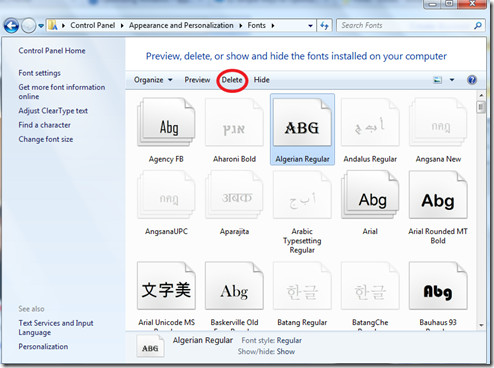
Zoptymalizuj czas uruchamiania aplikacji
Możesz zoptymalizować czas uruchamiania aplikacjiustawiając wartości parametrów EnablePrefetcher i EnableSuperfetch na 1. Aby ustawić wartość tych parametrów, otwórz edytor rejestru i przejdź do HKEY_LOCAL_MACHINE SYSTEM CurrentControlSet Control Menedżer sesji Zarządzanie pamięcią PrefetchParameter opcja na lewym pasku bocznym, tutaj możesz zobaczyć te parametry na prawym pasku bocznym.
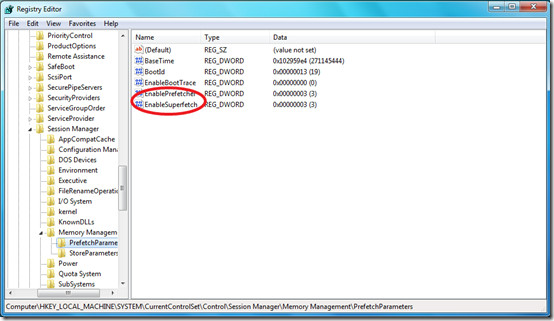
Zawsze zachowuj najnowsze sterowniki urządzeń
Powszechnie wiadomo, że najnowszeim sterownik urządzenia, tym wyższa będzie jego wydajność, dlatego zawsze sprawdzaj najnowsze aktualizacje sterowników urządzeń w systemie. W tym względzie możesz również uzyskać pomoc z niektórych narzędzi, takich jak Device Doctor.
Użyj dobrego programu antywirusowego
Zawsze skanuj system za pomocą dobrego programu antywirusowegoprogramy dla Ciebie chronią Twój system przed wszelkiego rodzaju wirusami. Możesz wypróbować program Microsoft Security Essentials, ponieważ został on opracowany przez sam Microsoft. Przeczytaj pełną recenzję, aby dowiedzieć się, jak wykrył i usunął wirusa, którego Nod32 nie znalazł. Możesz także wypróbować AVG 9 Free lub poczekać na Avast 5 Free.

Priorytet uruchomionych procesów
Priorytetem procesu jest podstawowy system operacyjnyfunkcjonalność, prawie każdy system operacyjny oferuje sposób na zwiększenie lub zmniejszenie priorytetu procesów. Jeśli więc uważasz, że Twoja podstawowa aplikacja nie uruchamia się do oznaczenia lub inna aplikacja dodatkowa wymaga więcej zasobów niż jest to wymagane, możesz zmienić priorytety odpowiednich procesów, aby system działał sprawnie.

Potrzebujesz dodatkowej pomocy na ten temat? Sprawdź artykuł tutaj.
Regularnie defragmentuj dyski
Defragmentacja dysku zapewnia, że przechowywanepliki są w jednym ciągłym kawałku, co powoduje lepszą wydajność systemu. Dlatego zawsze zaleca się prawidłową defragmentację systemu w celu zoptymalizowania wydajności systemu.

Oto szczegółowy post na temat Defragmentacji dysku w systemie Windows 7.
Znajdź wąskie gardła
Jeśli twój system działa powolnie, to goważne jest, abyś zidentyfikował przyczynę tego wąskiego gardła. Gdy będziesz pewien, co jest przyczyną problemu, z łatwością będziesz mógł zabić winowajcę. Monitor zasobów to jedno z najlepszych narzędzi systemu Windows 7, które można wykorzystać do badania takich sytuacji.

Wyłącz niechciane funkcje systemu Windows
Funkcje systemu Windows to świetny sposób na włączenie / wyłączenie określonych funkcji systemu Windows. Możesz go załadować, klikając Panel sterowania> Programy> Funkcje systemu Windows włączone lub wyłączone. Tutaj określ, które funkcje nie są potrzebne, i wyłącz je, aby uniknąć zużycia zasobów. Tak jak nie gram w większość domyślnych gier na Windows, więc pozostawiłem je wyłączone.

Wymieniliśmy najprostsze sposoby, w jakiemożesz przyspieszyć działanie systemu Windows 7. Jednak optymalizacja wydajności jest bardzo obszernym tematem, istnieje wiele bezpłatnych narzędzi i innych technik, które mogą zwiększyć wydajność twojego systemu i mogliśmy przegapić kilka w tym poście. Cieszyć się!












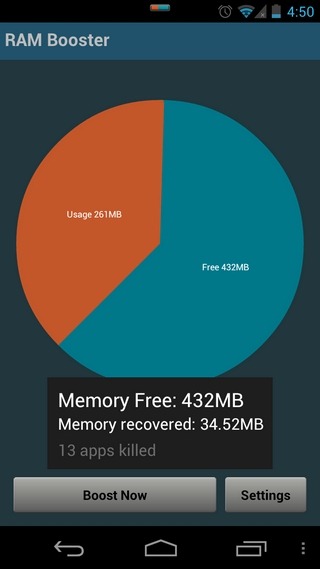
Komentarze